Bijgewerkt april 2024: Stop met het krijgen van foutmeldingen en vertraag uw systeem met onze optimalisatietool. Haal het nu bij deze link
- Download en installeer de reparatietool hier.
- Laat het uw computer scannen.
- De tool zal dan repareer je computer.
Veel mensen houden van de upgrades die ze kregen toen ze werden gewijzigd in Windows 10. Hun software zorgde voor een professionele uitstraling op de desktop, een betere organisatie van de bestanden en applicaties en een assistent die programma's kan helpen uitvoeren, lokaliseren, nieuws en updates biedt en nog veel meer. Windows 10 was absoluut een enorme stap vooruit van zijn voorganger OS-platforms, met uitzondering van een enkeling die activeringsfouten ondervindt in Windows. Als u hetzelfde probleem ondervindt, hoeft u zich geen zorgen meer te maken, omdat dit artikel een snelle oplossing zal bieden voor activeringsfoutcodes.
Gebruikers die een upgrade naar Windows 10 hebben geïnstalleerd, kunnen de installatie zonder problemen opnieuw uitvoeren, omdat Windows 10 de informatie opslaat op de pc en het installatieprogramma helpt die informatie te verzamelen als de installatie opnieuw moet worden uitgevoerd. Net als elk ander besturingssysteem kunnen er echter een paar gebruikers zijn die dit probleem zullen ondervinden als ze hun Windows 10 of iets dergelijks opnieuw installeren. Als dat het geval is, doe dan het volgende:
Kan een Windows 10 die een gratis upgrade van Windows 7 of Windows 8 Update was, niet activeren
Mogelijk hebt u vóór het probleem dat u tegenkwam, gebruikgemaakt van de bètaversie van Windows 10. Voer de volgende instructies uit om opnieuw te activeren.
- Klik op Start om naar Instellingen te gaan. Klik op Update en beveiliging en vervolgens op Activering.
- Klik op Naar winkel gaan. Als u een geldige licentie voor uw apparaat ziet, moet u deze zonder problemen kunnen activeren. Als dat niet het geval is, moet u Windows uit Store kopen.
Als u geen Go to Store-optie kunt zien, neemt u contact op met het ondersteuningsteam van uw organisatie.
Foutcodes 0xC004C4AE en 0xC004E003: "Authentieke validatie gedetecteerde gesaboteerde Windows-binaire bestanden" en "De Software Licensing-service heeft gerapporteerd dat de licentie-evaluatie is mislukt"
Mogelijk hebt u een toepassing geïnstalleerd als een weergavetaal van een derde partij die momenteel niet door Windows wordt ondersteund, daarom krijgt u deze foutmelding. Rennen Systeemherstel en reset je pc naar een eerdere instelling. Dit zou het vervelende bericht over het comprimeren van uw Windows-binaries moeten elimineren.
Zorg er ook voor dat de tijd, tijdzone en datum op uw systeem correct zijn. In dat geval krijgt u mogelijk het volgende.
Foutcode 0x80072F8F: Er is een beveiligingsfout opgetreden.
Deze activeringsfout wordt weergegeven als de datum en tijd van uw computer onjuist zijn ingesteld of als Windows problemen heeft met het maken van verbinding met de online activeringsservice.
- Corrigeer de datum en tijd van uw pc door deze stappen te volgen:
- Ga naar Start> Instellingen> Tijd en taal> Datum en tijd
- Wijzig de invoer in de juiste datum en tijd.
Als het een probleem is met een internetverbinding, volgt u deze instructies:
Klik Start naar Instellingen. Klikken Update en beveiliging En kies Probleemoplosser voor netwerkendan internet Connection, dan klikken probleemoplosser uitvoeren.
Volg de instructies om problemen met uw netwerk te identificeren en op te lossen. Start uw pc opnieuw op om te controleren of het probleem daarmee is opgelost.
Foutcodes 0xC004C008 en 0xC004C003: "De activeringsserver heeft gemeld dat de productcode de ontgrendelingslimiet heeft overschreden" en "Deze productcode werkte niet"
Als de productcode die u probeert in te voeren in de activeringstool een typefout was of een die al op een ander systeem is gebruikt, ontvangt u deze foutmelding en wordt u gevraagd of u een nieuwe productcode opnieuw wilt invoeren of een nieuwe productcode wilt ophalen. Een productsleutel die op meer dan één pc is gebruikt dan de Microsoft-softwarelicentievoorwaarden toestaan, staat verdere activatie niet toe. Koop een productsleutel voor elke pc waarmee u Windows gebruikt om dit probleem op te lossen.
Om een productsleutel te kopen in de Windows Store:
- Klik op Start en vervolgens op Instellingen, vervolgens Update en beveiliging en ten slotte Activering.
- Kies Ga naar winkel en volg de Windows-instructies voor het kopen van de software.
Foutcode 0xC004F061: De Software Licensing-service heeft vastgesteld dat deze gespecificeerde productcode alleen kan worden gebruikt voor upgrades, niet voor schone installaties.
U ontvangt deze foutmelding als uw vorige versie van Windows niet op uw pc was geïnstalleerd. U ziet dat u Windows 7 of 8 moet hebben voordat u een productsleutel invoert om te upgraden naar Windows 10. U hebt uw oude Windows 7- of 8-installatieschijf nodig om deze opnieuw te installeren en probeert vervolgens de upgrade naar Windows 10. U kunt de upgrade-sleutel gebruiken die u hebt ontvangen om Windows te activeren of als uw upgrade een gratis upgrade was, sla de activering over en ga door met het proces omdat de server uw systeem automatisch moet herkennen als ontvanger van de gratis Beta-installatie.
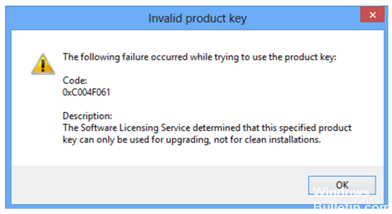
Update april 2024:
U kunt nu pc-problemen voorkomen door deze tool te gebruiken, zoals u beschermen tegen bestandsverlies en malware. Bovendien is het een geweldige manier om uw computer te optimaliseren voor maximale prestaties. Het programma repareert met gemak veelvoorkomende fouten die op Windows-systemen kunnen optreden - urenlange probleemoplossing is niet nodig als u de perfecte oplossing binnen handbereik heeft:
- Stap 1: Download PC Repair & Optimizer Tool (Windows 10, 8, 7, XP, Vista - Microsoft Gold Certified).
- Stap 2: klik op "Start scannen"Om registerproblemen met Windows te vinden die pc-problemen kunnen veroorzaken.
- Stap 3: klik op "Herstel alles"Om alle problemen op te lossen.
Foutcode 0xC004FC03: Er is een netwerkprobleem opgetreden bij het activeren van uw exemplaar van Windows.
Uw computer kan niet worden geactiveerd omdat u geen verbinding met internet had. Een andere reden zou kunnen zijn dat de firewall-instellingen voorkomen dat Windows het activeringsproces beëindigt. Controleer eerst of er verbinding is en als u zeker weet dat dat zo is, opent u de Windows-firewall en voegt u de uitzondering voor de activering toe. Als het probleem zich blijft voordoen, activeert u Windows via de telefoon door naar Instellingen> Update en beveiliging> Activering. U ziet een stap voor stap procedure wanneer u kiest Activeer Windows per telefoon. Volg gewoon de activeringsprocedure om uw Windows 10 te activeren.
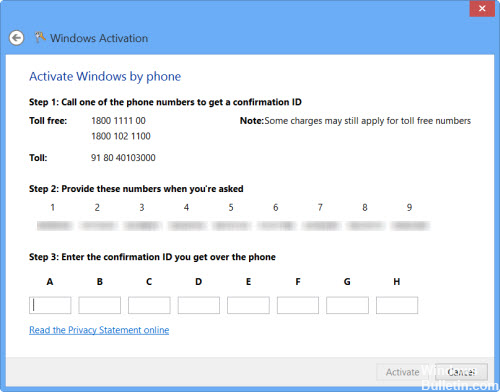
Foutcode 0x8007232B: DNS-naam bestaat niet.
Mogelijk hebt u geprobeerd uw pc op het werk thuis te activeren. Als u niet bent verbonden met het netwerk van uw werkplek, geeft Windows u deze foutmelding om u te laten weten dat u probeert verbinding te maken met het verkeerde netwerk. Misschien wilt u uw apparaat terug naar kantoor brengen of zorgt u ervoor dat u bent verbonden met het juiste netwerk voordat u de productcode toepast. Dat zou de slag moeten slaan.
Foutcode 0xC004C020: de activeringsserver heeft gemeld dat de meervoudige activeringscode de limiet heeft overschreden.
Deze activeringsfout treedt op wanneer een volumelicentie (een licentie die door een bedrijf bij Microsoft is gekocht om Windows op meerdere pc's te installeren) werd gebruikt op meer pc's dan gespecificeerd in de Microsoft softwarelicentievoorwaarden. U kunt dit probleem oplossen door een andere productcode te gebruiken om Windows op uw pc te activeren. De ondersteuningspersoon van uw organisatie kan helpen.
Foutcode 0x8007007B: de syntaxis van de bestandsnaam, mapnaam of volumenaam is onjuist.
Stel dat u bent verbonden met het werknetwerk, maar deze foutmelding blijft verschijnen. U moet contact opnemen met het ondersteuningsteam van uw organisatie, zodat zij u kunnen helpen bij het wijzigen van uw netwerkinstellingen.
Als er geen ondersteuningspersoneel beschikbaar is, probeert u uw productsleutel opnieuw in te voeren door:
- Als u op Start en Instellingen> Update en beveiliging> Activering.
- kies Change Product Keyen voer uw productsleutel in.
- U wordt gevraagd om een beheerderswachtwoord in te voeren, doe dit gewoon en laat het activeringsproces doorgaan.
Foutcode 0x80004005: niet-gespecificeerde fout
Er zijn zeer zeldzame gevallen dat u een "Ongespecificeerde fout" krijgt die te maken heeft met activering. Als dat het geval is, klikt u op Start en gaat u naar Instellingen> Update en beveiliging> Activeringen probeer Windows handmatig te activeren. Als al het andere faalt, zoek dan je installatieschijf en reset je pc.
Expert Tip: Deze reparatietool scant de repositories en vervangt corrupte of ontbrekende bestanden als geen van deze methoden heeft gewerkt. Het werkt goed in de meeste gevallen waar het probleem te wijten is aan systeembeschadiging. Deze tool zal ook uw systeem optimaliseren om de prestaties te maximaliseren. Het kan worden gedownload door Hier klikken


